ഉള്ളടക്ക പട്ടിക
എക്സൽ ഡാറ്റയെ നിരവധി കോളങ്ങൾ, കോളം പേരുകൾ അക്ഷരമാലാക്രമത്തിൽ, ഏതെങ്കിലും വരിയിലെ മൂല്യങ്ങൾ എന്നിവ ഉപയോഗിച്ച് എങ്ങനെ അടുക്കാമെന്ന് ഈ ലേഖനത്തിൽ ഞാൻ കാണിച്ചുതരാം. കൂടാതെ, അക്ഷരമാലാക്രമത്തിലോ അക്കത്തിലോ അടുക്കുന്നത് പ്രവർത്തിക്കാത്തപ്പോൾ, നിലവാരമില്ലാത്ത രീതിയിൽ ഡാറ്റ എങ്ങനെ അടുക്കാമെന്ന് നിങ്ങൾ പഠിക്കും.
അക്ഷരമാലാക്രമത്തിലോ ആരോഹണ / അവരോഹണക്രമത്തിലോ കോളം എങ്ങനെ അടുക്കണമെന്ന് എല്ലാവർക്കും അറിയാമെന്ന് ഞാൻ വിശ്വസിക്കുന്നു. നിങ്ങൾ ചെയ്യേണ്ടത്, എഡിറ്റിംഗ് ഗ്രൂപ്പിലെ ഹോം ടാബിലും സോർട്ടിലെ ഡാറ്റ ടാബിലും വസിക്കുന്ന A-Z അല്ലെങ്കിൽ Z-A ബട്ടണുകൾ ക്ലിക്ക് ചെയ്യുക & Filter group:
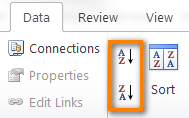
എന്നിരുന്നാലും, Excel Sort ഫീച്ചർ വളരെ വ്യക്തമല്ലാത്തതും എന്നാൽ വളരെ പ്രയോജനപ്രദമായേക്കാവുന്നതുമായ കൂടുതൽ ഓപ്ഷനുകളും കഴിവുകളും നൽകുന്നു. :
നിരവധി നിരകൾ പ്രകാരം അടുക്കുക
എക്സൽ ഡാറ്റ രണ്ടോ അതിലധികമോ കോളങ്ങൾ ഉപയോഗിച്ച് എങ്ങനെ അടുക്കാമെന്ന് ഇപ്പോൾ ഞാൻ നിങ്ങളെ കാണിക്കാൻ പോകുന്നു. ഈ പതിപ്പ് എന്റെ കമ്പ്യൂട്ടറിൽ ഇൻസ്റ്റാൾ ചെയ്തിട്ടുള്ളതിനാൽ ഞാൻ ഇത് Excel 2010-ൽ ചെയ്യും. നിങ്ങൾ മറ്റൊരു Excel പതിപ്പ് ഉപയോഗിക്കുകയാണെങ്കിൽ, ഉദാഹരണങ്ങൾ പിന്തുടരുന്നതിൽ നിങ്ങൾക്ക് പ്രശ്നങ്ങളൊന്നും ഉണ്ടാകില്ല, കാരണം Excel 2007-ലും Excel 2013-ലും സോർട്ടിംഗ് ഫീച്ചറുകൾ ഏറെക്കുറെ സമാനമാണ്. വർണ്ണ സ്കീമുകളിലും ഡയലോഗുകളുടെ ലേഔട്ടുകളിലും ചില വ്യത്യാസങ്ങൾ മാത്രമേ നിങ്ങൾക്ക് കാണാൻ കഴിയൂ. ശരി, നമുക്ക് മുന്നോട്ട് പോകാം...
- Data ടാബിലെ Sort ബട്ടൺ അല്ലെങ്കിൽ ഇഷ്ടാനുസൃതമായി അടുക്കുക ക്ലിക്ക് ചെയ്യുക ക്രമീകരിക്കുക ഡയലോഗ് തുറക്കാൻ>ഹോം ടാബ്.
- തുടർന്ന് അഡ്ഡ് ലെവൽ ബട്ടൺ ക്ലിക്ക് ചെയ്യുകസോർട്ടിംഗ്:
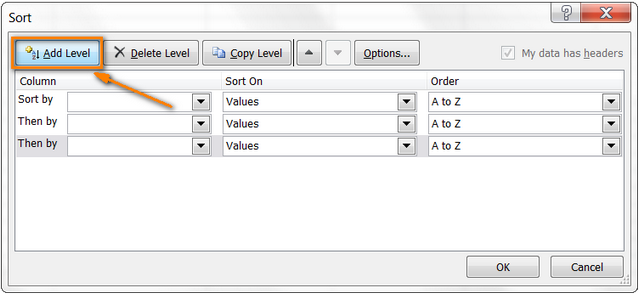
- " അനുസരിച്ച് അടുക്കുക ", " പിന്നെ " എന്നീ ഡ്രോപ്പ്ഡൗൺ ലിസ്റ്റുകളിൽ നിന്ന്, നിങ്ങൾക്ക് ആവശ്യമുള്ള നിരകൾ തിരഞ്ഞെടുക്കുക നിങ്ങളുടെ ഡാറ്റ അടുക്കുന്നതിന്. ഉദാഹരണത്തിന്, നിങ്ങളുടെ അവധിക്കാലം ആസൂത്രണം ചെയ്യുകയാണ്, കൂടാതെ ഒരു ട്രാവൽ ഏജൻസി നൽകുന്ന ഹോട്ടലുകളുടെ ഒരു ലിസ്റ്റ് നിങ്ങളുടെ കൈവശമുണ്ട്. സ്ക്രീൻഷോട്ടിൽ കാണിച്ചിരിക്കുന്നതുപോലെ, ആദ്യം മേഖല , തുടർന്ന് ബോർഡ് അടിസ്ഥാനം , ഒടുവിൽ വില എന്നിങ്ങനെ ക്രമപ്പെടുത്താൻ നിങ്ങൾ ആഗ്രഹിക്കുന്നു:
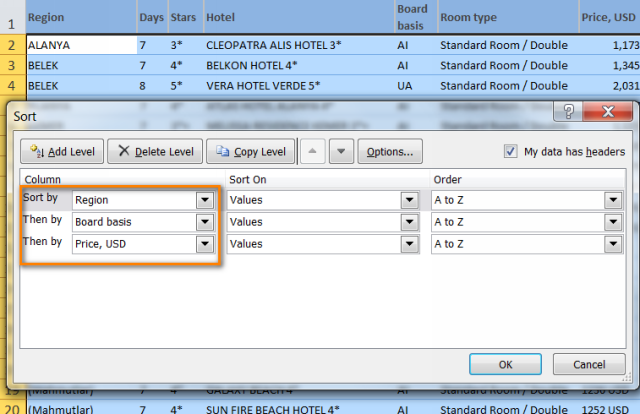 <3
<3 - ശരി ക്ലിക്ക് ചെയ്യുക, ഇവിടെ നിങ്ങൾ:
- ആദ്യം, മേഖല കോളം ആദ്യം അക്ഷരമാലാക്രമത്തിൽ അടുക്കുന്നു. 12>രണ്ടാമതായി, ബോർഡ് അടിസ്ഥാനം കോളം അടുക്കിയതിനാൽ, എല്ലാം ഉൾക്കൊള്ളുന്ന (AL) ഹോട്ടലുകൾ പട്ടികയിൽ ഏറ്റവും മുന്നിലാണ്.
- അവസാനം, വില കോളം ചെറുത് മുതൽ വലുത് വരെ അടുക്കിയിരിക്കുന്നു.
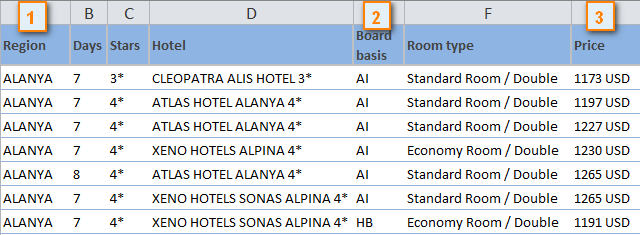
Excel-ൽ ഒന്നിലധികം കോളങ്ങൾ ഉപയോഗിച്ച് ഡാറ്റ അടുക്കുന്നത് വളരെ എളുപ്പമാണ്, അല്ലേ? എന്നിരുന്നാലും, അടുക്കുക ഡയലോഗ് ന് കൂടുതൽ സവിശേഷതകൾ ഉണ്ട്. ഈ ലേഖനത്തിൽ, കോളമല്ല, നിരകൾ അനുസരിച്ച് എങ്ങനെ അടുക്കാമെന്നും കോളം പേരുകൾ അടിസ്ഥാനമാക്കി അക്ഷരമാലാക്രമത്തിൽ നിങ്ങളുടെ വർക്ക്ഷീറ്റിലെ ഡാറ്റ എങ്ങനെ പുനഃക്രമീകരിക്കാമെന്നും ഞാൻ നിങ്ങളെ കാണിക്കും. കൂടാതെ, അക്ഷരമാലാക്രമത്തിലോ സംഖ്യാക്രമത്തിലോ അടുക്കുന്നത് പ്രവർത്തിക്കാത്തപ്പോൾ, നിങ്ങളുടെ Excel ഡാറ്റ നിലവാരമില്ലാത്ത രീതിയിൽ എങ്ങനെ അടുക്കാമെന്നും നിങ്ങൾ പഠിക്കും.
എക്സലിൽ വരിയും നിരയുടെ പേരുകളും അനുസരിച്ച് അടുക്കുക
I നിങ്ങൾ Excel-ൽ ഡാറ്റ അടുക്കുമ്പോൾ 90% കേസുകളിലും ഊഹിക്കുക, ഒന്നോ അതിലധികമോ നിരകളിലെ മൂല്യങ്ങൾ അനുസരിച്ച് നിങ്ങൾ അടുക്കുന്നു. എന്നിരുന്നാലും, ചിലപ്പോൾ നമുക്ക് നിസ്സാരമല്ലാത്ത ഡാറ്റാ സെറ്റുകൾ ഉണ്ടായിരിക്കും, ഞങ്ങൾ വരികൾ (തിരശ്ചീനമായി) അടുക്കേണ്ടതുണ്ട്, അതായത്.നിരകളുടെ തലക്കെട്ടുകൾ അല്ലെങ്കിൽ ഒരു പ്രത്യേക വരിയിലെ മൂല്യങ്ങൾ അടിസ്ഥാനമാക്കി നിരകളുടെ ക്രമം ഇടത്തുനിന്ന് വലത്തോട്ട് പുനഃക്രമീകരിക്കുക.
ഉദാഹരണത്തിന്, ഒരു പ്രാദേശിക വിൽപ്പനക്കാരൻ നൽകിയതോ ഇന്റർനെറ്റിൽ നിന്ന് ഡൗൺലോഡ് ചെയ്തതോ ആയ ഫോട്ടോ ക്യാമറകളുടെ ഒരു ലിസ്റ്റ് നിങ്ങളുടെ പക്കലുണ്ട്. ലിസ്റ്റിൽ ഇതുപോലുള്ള വ്യത്യസ്ത സവിശേഷതകളും സവിശേഷതകളും വിലകളും അടങ്ങിയിരിക്കുന്നു:
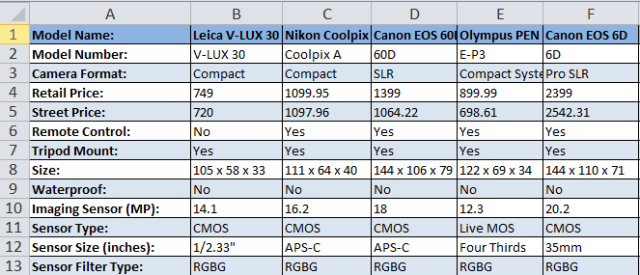
നിങ്ങൾക്ക് ഏറ്റവും പ്രാധാന്യമുള്ള ചില പാരാമീറ്ററുകൾ പ്രകാരം ഫോട്ടോ ക്യാമറകൾ അടുക്കുക എന്നതാണ്. ഉദാഹരണമായി, നമുക്ക് ആദ്യം മോഡലിന്റെ പേര് ഉപയോഗിച്ച് അവയെ അടുക്കാം.
- നിങ്ങൾ അടുക്കാൻ ആഗ്രഹിക്കുന്ന ഡാറ്റയുടെ ശ്രേണി തിരഞ്ഞെടുക്കുക. നിങ്ങൾക്ക് എല്ലാ നിരകളും പുനഃക്രമീകരിക്കണമെങ്കിൽ, നിങ്ങളുടെ പരിധിയിലുള്ള ഏത് സെല്ലും നിങ്ങൾക്ക് തിരഞ്ഞെടുക്കാം. കോളം എ വ്യത്യസ്ത സവിശേഷതകൾ ലിസ്റ്റ് ചെയ്തിരിക്കുന്നതിനാൽ ഞങ്ങളുടെ ഡാറ്റയ്ക്കായി ഇത് ചെയ്യാൻ കഴിയില്ല, മാത്രമല്ല അത് അതേപടി നിലനിൽക്കണമെന്ന് ഞങ്ങൾ ആഗ്രഹിക്കുന്നു. അതിനാൽ, ഞങ്ങളുടെ തിരഞ്ഞെടുപ്പ് ആരംഭിക്കുന്നത് സെൽ B1-ൽ നിന്നാണ്:
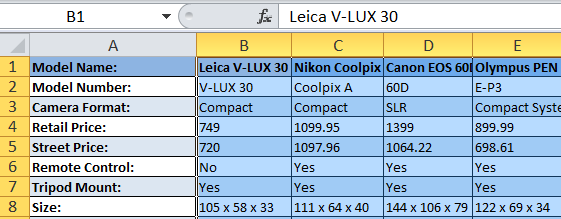
- ഡാറ്റ ടാബിലെ അടുക്കുക ബട്ടണിൽ ക്ലിക്ക് ചെയ്ത് ഡയലോഗ് അടുക്കുക. ഡയലോഗിന്റെ മുകളിൽ വലത് ഭാഗത്ത് " എന്റെ ഡാറ്റയ്ക്ക് തലക്കെട്ടുകൾ ഉണ്ട് " ചെക്ക്ബോക്സ് ശ്രദ്ധിക്കുക, നിങ്ങളുടെ വർക്ക്ഷീറ്റിൽ ഹെഡറുകൾ ഇല്ലെങ്കിൽ നിങ്ങൾ അത് അൺചെക്ക് ചെയ്യണം. ഞങ്ങളുടെ ഷീറ്റിന് തലക്കെട്ടുകൾ ഉള്ളതിനാൽ, ഞങ്ങൾ ടിക്ക് ഉപേക്ഷിച്ച് ഓപ്ഷനുകൾ ബട്ടണിൽ ക്ലിക്കുചെയ്യുക.

- ഓപ്പണിംഗ് ഓറിയന്റേഷൻ എന്നതിന് കീഴിലുള്ള ഓപ്ഷനുകൾ അടുക്കുക ഡയലോഗിൽ, ഇടത്തുനിന്ന് വലത്തോട്ട് അടുക്കുക തിരഞ്ഞെടുത്ത് ക്ലിക്കുചെയ്യുക ശരി .
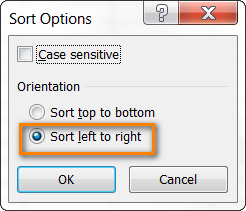
- അതിനുശേഷം നിങ്ങൾ അടുക്കാൻ ആഗ്രഹിക്കുന്ന വരി തിരഞ്ഞെടുക്കുക. ഞങ്ങളുടെ ഉദാഹരണത്തിൽ, ഫോട്ടോ ക്യാമറയുടെ പേരുകൾ ഉൾക്കൊള്ളുന്ന വരി 1 ഞങ്ങൾ തിരഞ്ഞെടുക്കുന്നു. നിങ്ങൾ " മൂല്യങ്ങൾ " തിരഞ്ഞെടുത്തിട്ടുണ്ടെന്ന് ഉറപ്പാക്കുക ഓർഡർ എന്നതിന് കീഴിൽ അടുക്കുക കൂടാതെ " A to Z ", തുടർന്ന് OK ക്ലിക്ക് ചെയ്യുക.
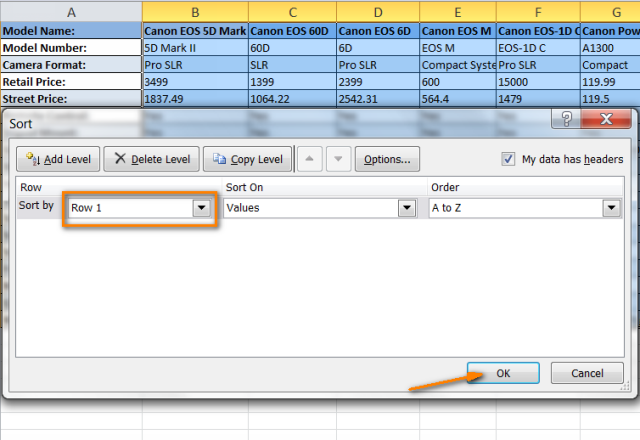
നിങ്ങളുടെ സോർട്ടിങ്ങിന്റെ ഫലം ഇതുപോലെയായിരിക്കണം:
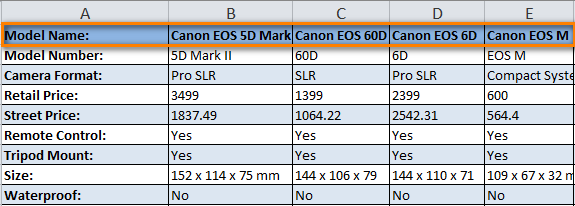
കോളമനുസരിച്ച് അടുക്കുന്നത് എനിക്കറിയാം പേരുകൾക്ക് ഞങ്ങളുടെ കാര്യത്തിൽ പ്രായോഗിക അർത്ഥം വളരെ കുറവാണ്, ഞങ്ങൾ ഇത് പ്രകടന ആവശ്യങ്ങൾക്കായി മാത്രമാണ് ചെയ്തിരിക്കുന്നത്, അതിലൂടെ ഇത് എങ്ങനെ പ്രവർത്തിക്കുന്നുവെന്ന് നിങ്ങൾക്ക് മനസ്സിലാക്കാൻ കഴിയും. സമാനമായ രീതിയിൽ, നിങ്ങൾക്ക് ക്യാമറകളുടെ ലിസ്റ്റ് വലുപ്പം, അല്ലെങ്കിൽ ഇമേജിംഗ് സെൻസർ, അല്ലെങ്കിൽ സെൻസർ തരം അല്ലെങ്കിൽ നിങ്ങൾക്ക് ഏറ്റവും നിർണായകമായ മറ്റേതെങ്കിലും ഫീച്ചർ എന്നിവ പ്രകാരം അടുക്കാൻ കഴിയും. ഉദാഹരണത്തിന്, ഒരു തുടക്കത്തിനായി നമുക്ക് അവയെ വില പ്രകാരം അടുക്കാം.
നിങ്ങൾ ചെയ്യുന്നത് മുകളിൽ വിവരിച്ചതുപോലെ 1 - 3 ഘട്ടങ്ങളിലൂടെ കടന്നുപോകുക, തുടർന്ന്, ഘട്ടം 4-ൽ, വരി 2-ന് പകരം റീട്ടെയിൽ വിലകൾ ലിസ്റ്റുചെയ്യുന്ന വരി 4 തിരഞ്ഞെടുക്കുക. . അടുക്കുന്നതിന്റെ ഫലം ഇതുപോലെ കാണപ്പെടും:
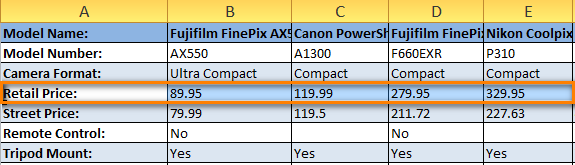
അത് ക്രമീകരിച്ചത് ഒരു വരി മാത്രമല്ല എന്നത് ശ്രദ്ധിക്കുക. ഡാറ്റ വികലമാകാതിരിക്കാൻ മുഴുവൻ കോളങ്ങളും നീക്കി. മറ്റൊരു വിധത്തിൽ പറഞ്ഞാൽ, മുകളിലെ സ്ക്രീൻഷോട്ടിൽ നിങ്ങൾ കാണുന്നത് വിലകുറഞ്ഞത് മുതൽ ഏറ്റവും ചെലവേറിയത് വരെ തരംതിരിച്ച ഫോട്ടോ ക്യാമറകളുടെ ലിസ്റ്റാണ്.
എക്സലിൽ ഒരു വരി അടുക്കുന്നത് എങ്ങനെയെന്ന് ഇപ്പോൾ നിങ്ങൾക്ക് ഒരു ഉൾക്കാഴ്ച ലഭിച്ചതായി പ്രതീക്ഷിക്കുന്നു. എന്നാൽ അക്ഷരമാലാക്രമത്തിലോ അക്കത്തിലോ നന്നായി അടുക്കാത്ത ഡാറ്റ ഞങ്ങളുടെ പക്കലുണ്ടെങ്കിൽ എന്തുചെയ്യും?
ഇഷ്ടാനുസൃത ക്രമത്തിൽ ഡാറ്റ അടുക്കുക (ഇഷ്ടാനുസൃത ലിസ്റ്റ് ഉപയോഗിച്ച്)
നിങ്ങളുടെ ഡാറ്റ മറ്റേതെങ്കിലും ഇഷ്ടാനുസൃത ക്രമത്തിൽ അടുക്കാൻ ആഗ്രഹിക്കുന്നുവെങ്കിൽ അക്ഷരമാലാക്രമത്തേക്കാൾ, നിങ്ങൾക്ക് ബിൽറ്റ്-ഇൻ Excel ഇഷ്ടാനുസൃത ലിസ്റ്റുകൾ ഉപയോഗിക്കാം അല്ലെങ്കിൽ നിങ്ങളുടേത് സൃഷ്ടിക്കാം. അന്തർനിർമ്മിത ഇഷ്ടാനുസൃത ലിസ്റ്റുകൾ ഉപയോഗിച്ച്, നിങ്ങൾക്ക് ദിവസങ്ങൾ അനുസരിച്ച് അടുക്കാൻ കഴിയുംവർഷത്തിലെ ആഴ്ച അല്ലെങ്കിൽ മാസങ്ങൾ. Microsoft Excel അത്തരം രണ്ട് തരത്തിലുള്ള ഇഷ്ടാനുസൃത ലിസ്റ്റുകൾ നൽകുന്നു - ചുരുക്കിയതും പൂർണ്ണമായതുമായ പേരുകൾ:
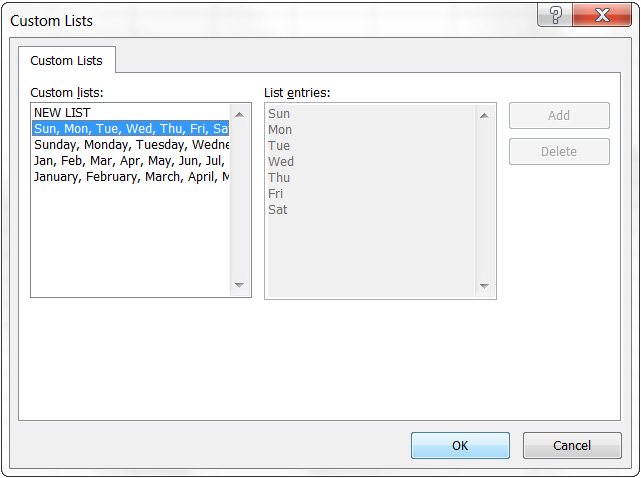
പറയുക, ഞങ്ങളുടെ പക്കൽ പ്രതിവാര വീട്ടുജോലികളുടെ ഒരു ലിസ്റ്റ് ഉണ്ട്, അവ നിശ്ചിത ദിവസം കൊണ്ട് അടുക്കാൻ ഞങ്ങൾ ആഗ്രഹിക്കുന്നു അല്ലെങ്കിൽ മുൻഗണന.

- നിങ്ങൾ അടുക്കാൻ ആഗ്രഹിക്കുന്ന ഡാറ്റ തിരഞ്ഞെടുത്ത് തുടർന്ന് ഞങ്ങൾ ക്രമപ്പെടുത്തുമ്പോൾ ഞങ്ങൾ ചെയ്തതുപോലെ തന്നെ അനുവദിക്കുക ഡയലോഗ് തുറക്കുക. ഒന്നിലധികം നിരകൾ അല്ലെങ്കിൽ കോളം പേരുകൾ പ്രകാരം ( ഡാറ്റ ടാബ് > ക്രമീകരിക്കുക ബട്ടൺ).
- അനുസൃതമായി അടുക്കുക ബോക്സിൽ, നിങ്ങൾക്ക് ആവശ്യമുള്ള കോളം തിരഞ്ഞെടുക്കുക ക്രമപ്പെടുത്തുന്നതിന്, ഞങ്ങളുടെ കാര്യത്തിൽ ഇത് ദിവസം കോളമാണ്, കാരണം ഞങ്ങളുടെ ടാസ്ക്കുകൾ ആഴ്ചയിലെ ദിവസങ്ങൾക്കനുസരിച്ച് അടുക്കാൻ ഞങ്ങൾ ആഗ്രഹിക്കുന്നു. തുടർന്ന് സ്ക്രീൻഷോട്ടിൽ കാണിച്ചിരിക്കുന്നതുപോലെ ഓർഡർ എന്നതിന് കീഴിൽ ഇഷ്ടാനുസൃത ലിസ്റ്റ് തിരഞ്ഞെടുക്കുക:
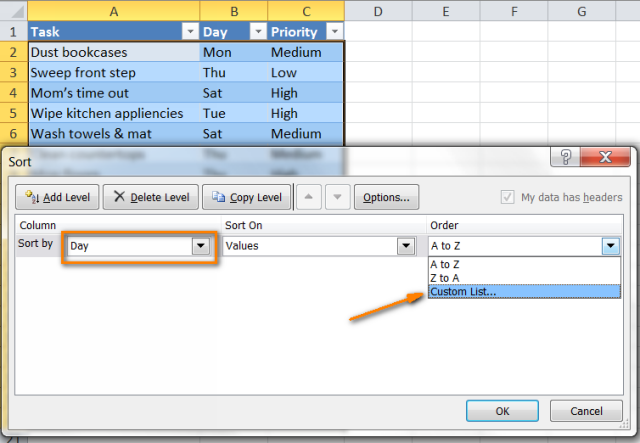
- ഇഷ്ടാനുസൃത ലിസ്റ്റുകൾ ഡയലോഗിൽ ബോക്സ്, ആവശ്യമായ ലിസ്റ്റ് തിരഞ്ഞെടുക്കുക. Day നിരകളിൽ ചുരുക്കിയ ദിവസ നാമങ്ങൾ ഉള്ളതിനാൽ, ഞങ്ങൾ അനുയോജ്യമായ ഇഷ്ടാനുസൃത ലിസ്റ്റ് തിരഞ്ഞെടുത്ത് OK ക്ലിക്ക് ചെയ്യുക.
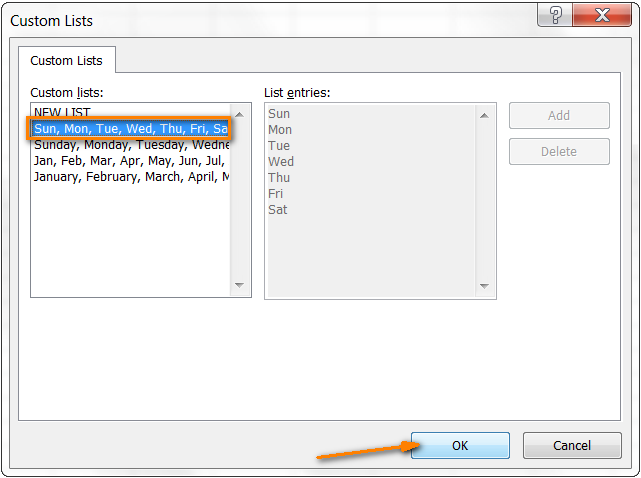
അത്രമാത്രം! ഇപ്പോൾ ഞങ്ങളുടെ വീട്ടുജോലികൾ ആഴ്ചയിലെ ദിവസം അനുസരിച്ച് ക്രമീകരിച്ചിരിക്കുന്നു:
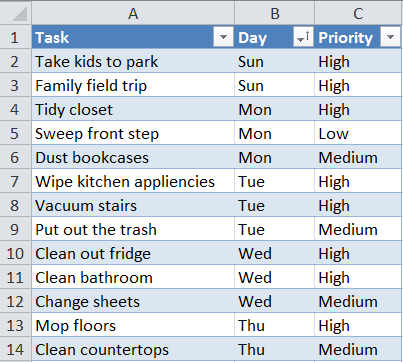
ശ്രദ്ധിക്കുക. നിങ്ങളുടെ ഡാറ്റയിൽ എന്തെങ്കിലും മാറ്റം വരുത്തണമെങ്കിൽ, പുതിയതോ പരിഷ്കരിച്ചതോ ആയ ഡാറ്റ സ്വയമേവ അടുക്കുകയില്ലെന്ന് ദയവായി ഓർക്കുക. ഡാറ്റ ടാബിലെ വീണ്ടും പ്രയോഗിക്കുക ബട്ടണിൽ നിങ്ങൾ ക്ലിക്കുചെയ്യേണ്ടതുണ്ട്, അടുക്കുക & ഫിൽട്ടർ ഗ്രൂപ്പ്:
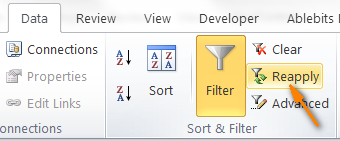
ശരി, ഇഷ്ടാനുസൃത ലിസ്റ്റ് പ്രകാരം Excel ഡാറ്റ അടുക്കുന്നത് ഒരു വെല്ലുവിളിയും അവതരിപ്പിക്കുന്നില്ല. നമുക്ക് ചെയ്യാൻ ബാക്കിയുള്ള അവസാന കാര്യംഞങ്ങളുടെ സ്വന്തം ഇഷ്ടാനുസൃത ലിസ്റ്റ് പ്രകാരം ഡാറ്റ അടുക്കുക.
നിങ്ങളുടെ സ്വന്തം ഇഷ്ടാനുസൃത ലിസ്റ്റ് പ്രകാരം ഡാറ്റ അടുക്കുക
നിങ്ങൾ ഓർക്കുന്നത് പോലെ, ഞങ്ങൾക്ക് പട്ടികയിൽ ഒരു കോളം കൂടിയുണ്ട്, മുൻഗണന കോളം. നിങ്ങളുടെ പ്രതിവാര ജോലികൾ ഏറ്റവും പ്രധാനപ്പെട്ടതിൽ നിന്ന് പ്രാധാന്യമില്ലാത്തവയിലേക്ക് അടുക്കുന്നതിന്, നിങ്ങൾ ഇനിപ്പറയുന്ന രീതിയിൽ തുടരുക.
മുകളിൽ വിവരിച്ച 1, 2 ഘട്ടങ്ങൾ ചെയ്യുക, നിങ്ങൾക്ക് ഇഷ്ടാനുസൃത ലിസ്റ്റുകൾ ഡയലോഗ് തുറക്കുമ്പോൾ, തിരഞ്ഞെടുക്കുക ഇഷ്ടാനുസൃത ലിസ്റ്റുകൾ എന്നതിന് താഴെയുള്ള ഇടത് കോളത്തിൽ പുതിയ ലിസ്റ്റ് , വലതുവശത്തുള്ള ലിസ്റ്റ് എൻട്രികൾ ബോക്സിൽ നേരിട്ട് എൻട്രികൾ ടൈപ്പ് ചെയ്യുക. നിങ്ങളുടെ എൻട്രികൾ മുകളിൽ നിന്ന് താഴേക്ക് അടുക്കാൻ നിങ്ങൾ ആഗ്രഹിക്കുന്ന അതേ ക്രമത്തിൽ തന്നെ ടൈപ്പ് ചെയ്യാൻ ഓർമ്മിക്കുക:

ചേർക്കുക ക്ലിക്ക് ചെയ്യുക, നിങ്ങൾ അത് കാണും പുതുതായി സൃഷ്ടിച്ച ഇഷ്ടാനുസൃത ലിസ്റ്റ് നിലവിലുള്ള ഇഷ്ടാനുസൃത ലിസ്റ്റുകളിലേക്ക് ചേർത്തു, തുടർന്ന് ശരി :
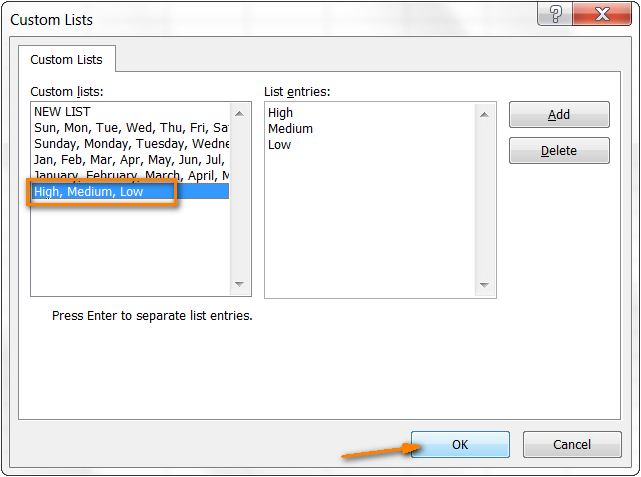
ഞങ്ങളുടെ ഹൗസ്ഹോൾഡ് ടാസ്ക്കുകൾ ഇവിടെ വരുന്നു, മുൻഗണന അനുസരിച്ച് അടുക്കുക:
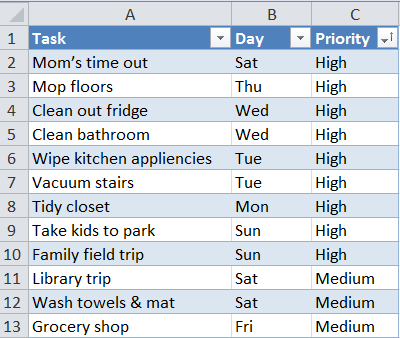
നിങ്ങൾ അടുക്കുന്നതിന് ഇഷ്ടാനുസൃത ലിസ്റ്റുകൾ ഉപയോഗിക്കുമ്പോൾ, ഒന്നിലധികം നിരകൾ പ്രകാരം അടുക്കാനും ഓരോ സാഹചര്യത്തിലും വ്യത്യസ്ത ഇഷ്ടാനുസൃത ലിസ്റ്റ് ഉപയോഗിക്കാനും നിങ്ങൾക്ക് സ്വാതന്ത്ര്യമുണ്ട്. നിരവധി കോളങ്ങൾ ഉപയോഗിച്ച് അടുക്കുമ്പോൾ ഞങ്ങൾ ഇതിനകം ചർച്ച ചെയ്തതിന് സമാനമാണ് ഈ പ്രക്രിയ.
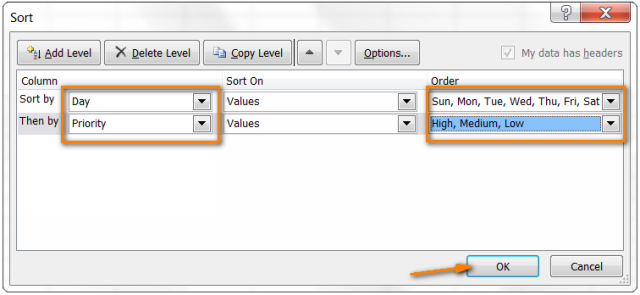
ഒടുവിൽ, ഞങ്ങളുടെ പ്രതിവാര വീട്ടുജോലികൾ ഏറ്റവും യുക്തിസഹമായി ക്രമീകരിച്ചിരിക്കുന്നു, ആദ്യം ആഴ്ചയിലെ ദിവസം, തുടർന്ന് മുൻഗണന പ്രകാരം :)
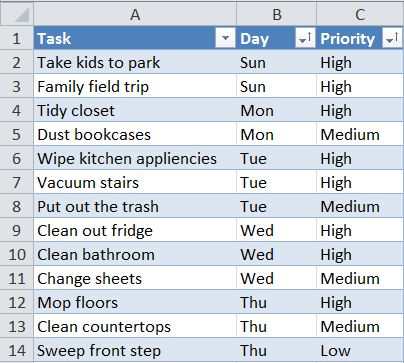
ഇന്നത്തേയ്ക്ക് അത്രമാത്രം, വായിച്ചതിന് നന്ദി!

